簡単接続で使えるUSBマイク「iSK X2」の繋ぎ方と必要な物をチェック!

パソコンでの使用であれば付属のUSBケーブルでマイクとパソコンを繋ぐだけで使用できる手軽さで人気のUSBマイク「iSK X2」。
本記事では「iSK X2」とパソコン、Android、iOS端末それぞれの接続方法や接続に必要なものをご紹介します。
iSK X2 USBコンデンサーマイクについて
「iSK X2」は、Zoom、Skype、Google Meet、DiscordなどでのWeb会議、ビデオ通話、グループ通話、ボイスチャットやYouTube、Twitchなどでのライブ配信、ボーカルやナレーションの録音といったビジネス、趣味、制作シーンに幅広く使える USB接続のコンデンサーマイクです。
ドライバーのインストールなども不要で初心者の方でも「プラグアンドプレイ(繋ぐだけ)」で使える手軽さが魅力です。









購入前にお手持ちのデバイスで使えるかをチェックしよう
ご購入前に「iSK X2 USBマイク」がお手持ちの端末(PC、Mac、iOS端末、Android端末など)で使用可能かどうかをチェックしておきましょう。
※iOSやAndoroidでのご使用において、端末から直接USBケーブルで本機に接続した場合、正常に動作しない場合がございます。ご使用の際はパワーデリバリー対応のUSBハブ/アダプタと併せてご使用を推奨しております。
※端末によってはノイズの発生や使用ができない可能性があります。その場合は別の端末をご用意ください。
システム要件
- Windows 10以降推奨
- macOS 10.12以降推奨
- iOS14以降推奨
- Android 9以降推奨、OTG互換必須
パソコン(Windows/Mac)の繋ぎ方

PCとの接続に必要なもの
- iSK X2 本体
- iSK X2に付属のUSBケーブル
- PC 本体
- イヤホン or ヘッドホンなど
※ パソコンにUSBタイプA端子がない場合はUSBハブなどを別途ご用意ください。
iSK X2とWindowsの接続方法
- iSK X2 本体に付属のUSBケーブルのタイプC側を接続
- 付属のUSBケーブルのタイプA側をパソコンのUSB端子に接続
問題なく接続されているとマイク本体のLEDランプが点灯します。 - Windowsのサウンド設定を開き、【入力】に表示されている「マイク USB Microphone」を選択
- ③と同様に【出力】に表示されている「スピーカー USB Microphone」を選択
- 以上で接続と設定が完了です。
※ Windowsのバージョンによって設定手順が若干異なります。
※ マイクに装備されているイヤホン端子から出力したくない場合は手順④で「USB Microphone」を選択せず、他の出力デバイスを選択するか、設定変更をしないでください。
iSK X2とMacの接続方法
- iSK X2 本体に付属のUSBケーブルのタイプC側を接続
- 付属のUSBケーブルのタイプA側をUSB端子に接続
問題なく接続されているとマイク本体のLEDランプが点灯します。 - Macのシステム環境設定のサウンドを開き、【入力タブ】に表示されている「USB Microphone」を選択
- ③と同様に【出力タブ】に表示されている「スピーカー USB Microphone」を選択
- 以上で接続と設定が完了です。
※ マイクに装備されているイヤホン端子から出力したくない場合は手順④で「USB Microphone」を選択せず、他の出力デバイスを選択するか、設定変更をしないでください。
iOSデバイスの繋ぎ方

iOSデバイスとの接続に必要なもの
- iSK X2 本体
- iSK X2に付属のUSBケーブル
- iPhoneなどのiOSデバイス本体
- Apple 純正 Lightning – USB 3カメラアダプタ
- Lightningケーブル
- イヤホン or ヘッドホンなど
- USB電源アダプタ
iSK X2とiPhoneの接続方法
- iSK X2 本体に付属のUSBケーブルのタイプC側を接続
- 付属のUSBケーブルのタイプA側をApple 純正 Lightning – USB 3カメラアダプタのUSB端子に接続
- USB電源アダプタにLightningケーブルを接続
- LightningケーブルをApple 純正 Lightning – USB 3カメラアダプタに接続
- Apple 純正 Lightning – USB 3カメラアダプタとiPhoneを接続
- イヤホンもしくはヘッドホンをiSK X2に接続
※ USBタイプCの端末で使用する場合は「Apple 純正 Lightning – USB 3カメラアダプタ」を『セルフパワー(Power delivery)対応のUSBタイプCハブ』に替えてご使用ください。
Android端末の繋ぎ方

Android端末との接続に必要なもの
- iSK X2 本体
- iSK X2に付属のUSBケーブル
- Android端末(OTG互換必須)
- セルフパワーUSBハブ
- 別売りUSBケーブル(タイプC-タイプA)
- イヤホン or ヘッドホンなど
- USB電源アダプタ
iSK X2とAndroid端末の接続方法
- Andoroid端末のOTG接続設定をONにする(設定項目自体がない端末の場合はスキップ)
- Andoroid端末とセルフパワーUSBハブを接続
- iSK X2 本体に付属のUSBケーブルのタイプC側を接続
- 付属のUSBケーブルのタイプA側をセルフパワーUSBハブに接続
- USB電源アダプタに別売りUSBケーブル(タイプC-タイプA)を接続する
- USBハブのPower Delivery対応USBタイプC端子に電源供給用の別売りUSBケーブル(タイプC-タイプA)のタイプC側を接続
※ 一部の Android 端末において、機器の接続順によって端末側で USB マイクが認識されない場合などがございます。 マイクが認識されない等、不調があった場合は上記の推奨接続順にて再度接続をお試し下さい。
まとめ
それでは iSK X2 のポイントをまとめていきましょう。
- ドライバー要らずでUSBケーブルを繋ぐだけで使用可能な手軽さ!
- マイクの音量調整がマイク本体で可能、さらにミュートスイッチも搭載!
- マイク本体にイヤホン/ヘッドホンが接続可能、さらにヘッドホン音量の調整もマイク本体で可能!
- iOS / Androidスマートフォンでも使用可能!
PCを使ったweb会議、ゲーム配信、DTMやスマートフォンでの録画や配信でちょっといい音をお求めの方におすすめのモデルとなっています。